使用ソフトはPhotoshopです。
- 1.色調補正
- 元画像を複製し、自動レベル調整、若しくは、トーンカーブ調整の白点指定を使って色合いを調整します。

元画像 (2160x1440pixelを480x320pixelに縮小してます。)

色調補正後の画像です - 2.トリミング
- 色調補正後、被写体の大きさに準じてトリミングしてます。
トリミングサイズは、元画像(2160x1440pixel)に対して
2/3(1440x960pixel) 1/2(1080x720pixel) 1/3(720x480pixel)
という具合です。
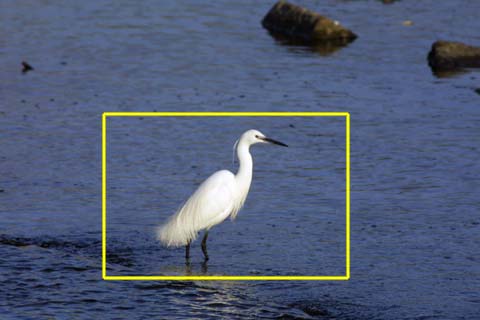
黄色い枠がトリミング範囲です。この場合は1/2サイズの枠を表示 - 3.縮小
- 鳥見日記で使ってる画像はほとんど480x320pixelにリサイズしてます。
被写体がごく小さい場合、480x320pixelの範囲にトリミングして縮小しない場合もあります。

480x320pixelに縮小した画像です - 4.アンシャープマスク
- 最後にアンシャープマスクを掛けます。但し、一旦RGBからLabモードへ変換して明度チャンネルにのみアンシャープマスクを適用し、再度、RGBモードへ戻します。
アンシャープマスクのパラメータは、適用量120〜150、半径0.3〜0.6、しきい値0くらいが普通です。

アンシャープマスク適用後の画像 あまり強く掛けすぎるとノイズが目立ってきますから程ほどに - 5.保存
- 保存は圧縮レベル3で保存してます。